Cómo evitar que YouTube rastree tu actividad en iPhone, iPad y Mac
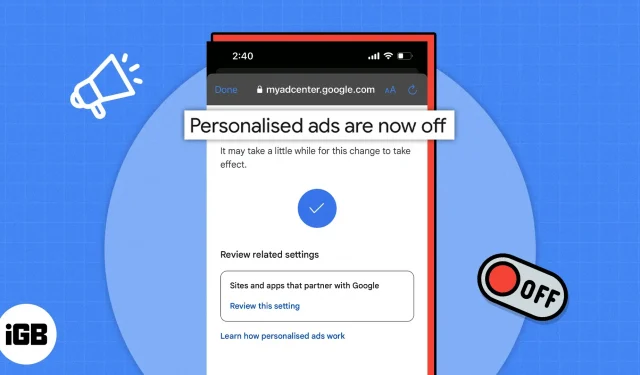
Todas sus actividades en línea se registran y guardan. Lo mismo se aplica a YouTube. Cada vez que usa la plataforma para ver un video, en función de su interacción con el video, el algoritmo sugiere videos relacionados y anuncios personalizados. Si te preocupa tu privacidad y no quieres que YouTube recopile tus datos, así es como puedes evitar que YouTube rastree tus actividades en iPhone, iPad y Mac.
- Cómo rastrea YouTube la actividad de los usuarios
- ¿Por qué YouTube rastrea la actividad de los usuarios?
- Cómo evitar que YouTube rastree tu historial de navegación
- Cómo deshabilitar los anuncios personalizados en YouTube
- Cómo habilitar el modo de incógnito en iPhone, iPad y Mac
- Ventajas y desventajas de impedir que YouTube rastree tu actividad
Cómo rastrea YouTube la actividad de los usuarios
Como la mayoría de los sitios web, YouTube recopila datos de usuario de las cookies del sitio web. Además, también tiene algunas otras tecnologías que rastrean su interacción en el sitio web. Probablemente hayas oído hablar del famoso (o infame) “Algoritmo de YouTube”. Utiliza tus datos y sugiere videos basados en tu actividad.
Por ejemplo, supongamos que vio un video de YouTube sobre el Samsung Galaxy S23 Ultra y el iPhone 14 Pro Max. La próxima vez que abra la aplicación o actualice su página de inicio, YouTube comenzará a sugerir videos con títulos y contenido similares. Sugerir videos relacionados es perfectamente aceptable si está buscando videos voluntariamente. También puede ayudarte a obtener más información sobre un tema si usas YouTube con fines educativos.
Sin embargo, puede ser frustrante cuando la página de inicio de YouTube está repleta de videos de canciones infantiles que su primo pequeño buscó una vez en su iPhone. Lo mismo se aplica a los anuncios. Estoy seguro de que desea evitar ver los anuncios de venta en la plataforma de comercio electrónico que ha estado viendo recientemente. Surge la pregunta, ¿por qué YouTube rastrea la actividad de los usuarios?
¿Por qué YouTube rastrea la actividad de los usuarios?
El propósito principal de rastrear la actividad de los usuarios de YouTube es mantener a esos usuarios en la plataforma. Sí, la plataforma gana dinero con cada video que miras (sorpresa) y cuanto más contenido consumes, más ganancias obtienes.
Además, los usuarios tienden a responder mejor a los anuncios personalizados que a los aleatorios. Obviamente, estará más interesado en un anuncio de un producto que buscó recientemente en Google en lugar de navegar casualmente por algo que no coincide con sus intereses.
Cómo evitar que YouTube rastree tu historial de navegación
Para iPhone, iPad y Android
- Abre la aplicación de YouTube en tu iPhone o iPad. Asegúrate de haber iniciado sesión en tu cuenta.
- Haz clic en tu perfil (imagen) en la esquina superior derecha.
- Desplázate hacia abajo y haz clic en Tus datos de YouTube.
- Vaya a «Historial de navegación de YouTube» → haga clic en «Administrar historial de navegación de YouTube».
- Ahora vaya a la pestaña Administrar → toque la opción Desactivar.
- En la página siguiente, haga clic en Pausa.
- Verá que la configuración está deshabilitada en la página. Puede seleccionar Eliminar actividad anterior para eliminar su historial de navegación de YouTube anterior.
- Toque Aceptar.
De ahora en adelante, YouTube no rastreará los videos que miras. Sin embargo, si desea deshabilitar esta configuración en el futuro, siga los mismos pasos y seleccione la opción HABILITAR.
Para Mac y Windows
- Abra YouTube en Safari o cualquier otro navegador web de su elección. Asegúrate de haber iniciado sesión en tu cuenta.
- Haz clic en tu perfil en la esquina superior derecha.
- Vaya a la sección Sus datos en YouTube.
- Desplácese a la sección Historial de navegación de YouTube → haga clic en Administrar historial de navegación de YouTube.
- En el panel izquierdo, haga clic en la pestaña Administrar → haga clic en Apagar.
- Ahora presione «Pausa» en la siguiente pantalla.
- Puede hacer clic en «Eliminar actividad anterior» si desea eliminar su historial de navegación de YouTube anterior.
- Presiona X o Entendido.
Cómo deshabilitar los anuncios personalizados en YouTube
Tenga en cuenta que la desactivación de los anuncios basados en intereses no solo se aplica a YouTube, sino a todos los sitios y aplicaciones asociados con Google.
Para iPhone y iPad
- Abre la aplicación de YouTube en tu iPhone o iPad.
- Toca tu perfil en la esquina superior derecha → toca Tu información de YouTube.
- En la sección Historial de navegación de YouTube, haga clic en Administrar historial de navegación de YouTube.
- Vaya a la pestaña «Administración».
- Vaya a «Mi centro de anuncios» → haga clic en «Ir a mi centro de anuncios».
- Presione el botón «Encendido» junto a Anuncios personalizados → seleccione Desactivar.
- Haga clic en «Entendido» en la siguiente pantalla.
Los cambios surtirán efecto después de un tiempo. Sin embargo, después de eso, ya no verá anuncios basados en su actividad.
Para Mac y Windows
- Abra YouTube en Safari o cualquier navegador web de su elección. Asegúrate de haber iniciado sesión en tu cuenta.
- Haz clic en tu perfil en la esquina superior derecha.
- Vaya a la sección Sus datos en YouTube.
- En la sección Historial de navegación de YouTube, haga clic en Administrar historial de navegación de YouTube.
- En el panel izquierdo, haga clic en la pestaña Controles.
- En la sección Mi centro de anuncios, haga clic en Ir a Mi centro de anuncios.
- Haga clic en el botón junto a Anuncios personalizados.
- Seleccione Deshabilitar en la parte inferior de la ventana emergente.
- Haga clic en «Entendido» en la siguiente pantalla.
Digamos que no desea realizar los cambios anteriores, o incluso después de realizar los cambios mencionados anteriormente, necesita una experiencia de navegación más privada. En este caso, le recomendamos que habilite el modo de incógnito en YouTube.
Cómo habilitar el modo de incógnito en iPhone, iPad y Mac
- Abre la aplicación de YouTube en tu iPhone o iPad.
- Toca tu perfil en la esquina superior derecha.
- Ahora seleccione la opción «Habilitar incógnito».
El modo de incógnito es útil cuando desea ver un video que alguien le envió sin afectar el algoritmo o alterar su página de inicio de YouTube. Además, al estar en modo incógnito, no se guarda ninguna actividad en el historial de navegación.
Cuando haya terminado de ver videos en modo de incógnito, repita los pasos anteriores y seleccione «Desactivar incógnito» para volver a su perfil.
Ventajas y desventajas de impedir que YouTube rastree tu actividad
Para aquellos que aún no pueden decidir si deshabilitar YouTube para que no rastree su actividad, permítanme enumerar los pros y los contras para ayudarlos a tomar una decisión informada.
ventajas
- YouTube no rastreará los videos que ha visto, lo que le permite ver cualquier video que elija sin afectar su algoritmo.
- Ninguno de los videos que ve afectará las ofertas en la página de inicio de YouTube.
- Los anuncios ya no estarán dirigidos ni se basarán en su historial de navegación.
menos
- YouTube no recordará dónde detuviste el video. No podrá volver a ver videos desde la última vez que los vio.
- Cualquier video que mires no ayudará a YouTube a crecer al ofrecer videos relevantes en la página de inicio.
- Recibirás anuncios aleatorios en el video.
¡No compartas tu información con nadie!
Estoy seguro de que el artículo te ayudó a evitar que YouTube rastree tus actividades en la plataforma. Si desea ir un paso más allá, incluso puede evitar que Google rastree su actividad web y de aplicaciones. Si tiene alguna pregunta, háganoslo saber en los comentarios a continuación.
Deja una respuesta